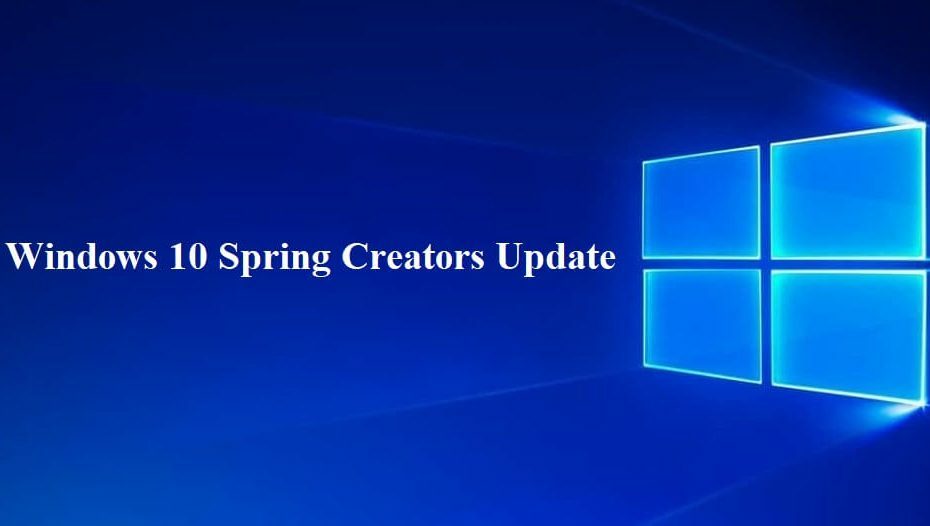- سيتمكن جهاز الكمبيوتر الخاص بك من استخدام القرص الصلب الخاص بك للتخصيص مسبقًا.
- باستخدام دليل التكوين، يمكنك تكوين جهاز الكمبيوتر الخاص بك لتشغيل وحدة فلاش USB.
- لقد وصلت إلى أقصى حدودنا في مقالتنا.

في كل مرة تحصل فيها على جهاز الكمبيوتر الخاص بك الذي يعمل بنظام Windows، يكون موضع البداية محددًا مسبقًا وهو عبارة عن قرص صلب حيث يتم تثبيت نظام التشغيل. ومع ذلك, هذه هي المواقف التي قد تحتاج فيها إلى استخدام جهاز الكمبيوتر الخاص بك من وحدة USB.
هذه الطريقة ليست معروفة كثيرًا، كما أنها إذا كانت أدوات بسيطة جدًا، فلا تستوعب بشكل آمن جميع الطرق المختلفة المتاحة للفعالية.
ولهذا السبب، قمنا بتجميع هذا الدليل لإظهار كيفية استخدام جهاز الكمبيوتر الخاص بك الذي يعمل بنظام Windows 10 من خلال وحدة USB.
هل يمكنك تفعيل وحدة فلاش USB في نظام التشغيل Windows 10؟
ملاحظة: إذا كنت قادرًا على ذلك سريع جدًا س لافيو فائق السرعة في إعدادات البرامج الثابتة UEFI، قم بتعطيلها مؤقتًا حتى تتمكن من توصيل USB.
1. تشغيل USB من نظام التشغيل Windows 10
تتيح لك القائمة المتقدمة اختيار الأدوات التي يمكنك استخدامها على جهاز الكمبيوتر الخاص بك. كل ما عليك فعله هو الوصول إلى هذه القائمة بالكامل وتكوين جهاز الكمبيوتر يدويًا عبر وحدة USB.
- قم بتوصيل وحدة USB بمنفذ الكمبيوتر.
- أول ما عليك فعله هو الموافقة على الوصول للجميع خيارات التشغيل المتقدمة. جهاز الكمبيوتر الخاص بك، على سبيل المثال، هذا الذوق هو F11.
- يمكنك العثور على القائمة أففيو أفانزاتو.
- سيليزيونا استخدم جهازًا.
- اختر وحدة USB التي تريد تشغيلها.
- سيتم استعادة وقت الكمبيوتر الشخصي وسيتمكن من استخدام وحدة USB معينة.
2. تشغيل وحدة USB شاملة في جهاز كمبيوتر يعمل بنظام Windows 10
- قم بتوصيل وحدة USB بمنفذ الكمبيوتر الشخصي.
- أثناء تشغيل الكمبيوتر، قم بالوصول إلى الجميع القائمة دي avvio.
- تختلف هذه المعالجة من جهاز كمبيوتر إلى جهاز كمبيوتر، ثم تتحكم في مواصفات منتج جهاز الكمبيوتر الخاص بك بناءً على احتياجاتك
- نيل القائمة دي avvio, حدد وحدة USB لمن ترغب في تشغيلها.
- تعتمد هذه العملية على نوع الكمبيوتر الشخصي الذي تمتلكه
- يمكنك وضع وحدة USB على أعلى سلم أولويات الاستخدام واللوحة F4 س F5
- يمكنك أيضًا الاختيار من القائمة مباشرة
- تعتمد هذه العملية على نوع الكمبيوتر الشخصي الذي تمتلكه
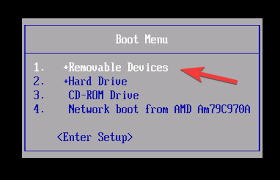
3. قم بتشغيل وحدة USB على جهاز Surface
- أثناء استخدام جهاز Surface، قم بتوصيل جهاز USB.
- اضغط على نبض زيادة مستوى الصوت.
- Premi e relascia il pulsante di Acensione.
- اضغط على نبض زيادة مستوى الصوت مع عدم مقارنة شعار Surface أو Windows.
- ملابس دوفريبي التمهيد السطحي UEFI.
- سيليزيونا ترتيب تكوين النظام البديل.
- أعد تنظيم الترتيب بحيث تكون وحدة USB هي الخيار الأول.
- الإعاقة il controllo di avvio protetto.
- رياففيا جهاز Surface.
بعد مرور واحدة من الخطوات التالية، ستبدأ في العمل بسهولة على جهاز كمبيوتر يعمل بنظام Windows 10 وجهاز Surface من وحدة USB.
يظهر أن هذا لا يؤثر على قدرة الجهاز على التشغيل بشكل طبيعي. إذا لم يكن هناك أي وحدة USB متاحة مجمعة، فسيتم تشغيل الجهاز تلقائيًا من خلال وحدة النظام.
تعلمت من هذه المقالة أنها مفيدة في قراءة تعليق في الجزء الأخير.
![Windows 10 Mobile Phone لا يعمل مرة أخرى بعد اتصال Continuum [FIX]](/f/430b55228e370b3ee6d3db279a03d836.jpg?width=300&height=460)